Как использовать Ватсап на двух телефонах?
Один аккаунт WhatsApp на двух устройствах
На сегодняшний день стали очень популярны мессенджеры, среди которых присутствует Ватсап. Чтобы начать беседу в этом приложении, необходимо подключение к интернету и зарегистрированные контакты. Если условия выполняются, то можно переписываться и совершать звонки абсолютно бесплатно. Пользователи часто спрашивают, можно ли использовать один номер телефона в Ватсап на двух устройствах? Рассмотрим, как это сделать.
Установка на двух разных устройствах
Установить WhatsApp на 2 устройства, привязанных к одному номеру, можно двумя способами:
- с помощью Ватсап Веб;
- с помощью второго смартфона.

 Второй Ватсап через ПК
Второй Ватсап через ПК
Установить второй WhatsApp на компьютере можно с помощью WhatsApp Web.
Ватсап Веб – это возможность оставаться на связи, используя стационарное устройство.
Чтобы приложение работало на вашем компьютере, необходимо сделать скан QR-кода.
После синхронизации можно начать полноценное пользование.
Требования для установки WhatsApp на ПК:
- подключение к интернету;
- загруженный браузер.
 Еще один Ватсап на втором смартфоне
Еще один Ватсап на втором смартфоне
Чтобы подключить приложение на 2 телефон, необходимо открыть root-права на обоих гаджетах.
Открытие рут прав вы осуществляете на свой страх и риск, создайте резервную копию вашей прошивки, чтобы вы всегда могли восстановиться.
Если вы открыли рут-доступ, проделайте следующее:
- Резервное копирование приложения — переносим его на 2 гаджет.
- На 2 гаджете в программе «Titanium Backup» в пакетных действиях восстанавливаем ПО с данными Ватсапа.
- По завершению операций на экране второго гаджета появится копия из первого телефона, а затем возможность использовать программу с обоих гаджетов.
 Особенности работы на двух устройствах
Особенности работы на двух устройствах
Если одно из устройств – ПК, то программа будет одновременно отражать все сообщения. Если второе – смартфон, то сообщения будут приходить на тот смартфон, который первый зашел в программу, другой не будет отображать данные.
Если необходимо отслеживать послания на обоих смартфонах одновременно, то нужно держать их в разблокированном состоянии.
Использование приложения на двух устройствах удобно. Если вы установили Вацап на компьютере, можете набирать большие, объемные сообщения на нем. Это можно сделать, используя большую и удобную клавиатуру компьютера. Устанавливайте и пользуйтесь с удовольствием!
xn——6kcababhf8a9bv1aoidwgfkdk2hwf.xn--p1acf
Один WhatsApp на два телефона
Существует много причин, из-за которых возникает необходимость в использовании аккаунта WhatsApp на двух мобильных телефонах. По официальным правилам мессенджера выполнить данную операцию невозможно. Однако, есть несколько действующих способов, позволяющих обойти установленный запрет. Читайте дальше, чтобы о них узнать.

Можно ли установить Ватсап на два телефона с одним номером?
Благодаря активной деятельности сторонних разработчиков, у пользователей мессенджера есть возможность установить один Ватсап на два телефона на основе ОС Android. Представленные в статье методы проверенные и действуют несмотря на регулярное обновление приложения.
Первый способ
Рассмотрим простой способ, который поможет установить один Ватсап на два телефона. Он заключается в запуске web-интерфейса мессенджера. При этом функционал браузерной версии Ватсап ничем не отличается от возможностей мобильного приложения. Пользователю понадобится выполнить такие действия:
- Откройте на персональном компьютере WhatsApp Web, чтобы привязать мобильное приложение с ПК.
- Запустите мессенджер на мобильном устройстве.
- В главном меню зайдите в „Настройки“.
- Выберите вкладку „Whatsapp web“.
- Затем наведите активированную фотокамеру смартфона на экран ПК с графическим кодом.
- После завершения процедуры авторизации можно приступить к использованию функций Ватсап.

Второй способ
Этот вариант более сложный для простого пользователя. Для его применения понадобится активизация прав суперпользователя на обоих смартфонах, а также определенные знания и навыки в области ПО. Включение рут-прав необходимо для полного доступа к системе устройства. Пользователь сможет работать с системными файлами, удалять ненужные встроенные приложения, передавать загруженные программы по Bluetooth. Это позволит обеспечить стабильную работу ПО, требующих включения этих прав.
Выполнить данную процедуру можно через ПК, либо с самого смартфона. Для этого понадобится установка специальной программы, которая автоматизирует процесс получения root-прав и облегчает его для начинающих юзеров. Для рутирования Андроид-устройств существует множество программ. Наиболее популярные из них: Framaroot, Kingo Root, One Click Root и другие. Большинство из них бесплатные в использовании. Скачать специальную программу можно с официального сайта разработчика.

После успешного получения доступа к системе можно приступать к следующим действиям. Мобильное устройство с действующим профилем Ватсап будем называть „Первым“, а устройство, на которое его дублируем – „Вторым“.
- На обоих смартфонах необходимо инсталлировать Titanium Backup.
- На первом устройстве скопируйте данные WhatsApp.
- Перенесите скопированную информацию на второе устройство, в папку с названием „Titanium Backup“.
- Теперь войдите в нее и отыщите „Меню“.
- Здесь найдите „Пакетные данные“, потом „Восстановить отсутствующие ПО с данными“.
- Из перечня программ выберите Ватсап.
- Поставьте отметку возле надписи „ПО+данные“.
- В завершении процесса на главном экране Андроид-устройства добавится ярлык мессенджера, идентичный тому, который установлен на первом устройстве. Теперь можно использовать один Ватсап на двух телефонах одновременно.
Как установить два Ватсапа на один телефон?
Существует три рабочих способа установки двух аккаунтов на одном смартфоне. Перед применением каждого из них, к одной из сим-карт уже должен быть привязан аккаунт мессенджера. Дальше рассмотрим как их применить.

Вариант первый
Для инсталляции двух аккаунтов на Андроид-устройстве с поддержкой „Dual Sim“ подключение рут-прав не требуется, поскольку программу, которая поможет скопировать Ватсап на вторую симку можно загрузить с Play Market. Она называется „Parallel Space“. Скачайте данную программу на смартфон. Затем выполните такие действия:
- После процедуры установки нажмите „Start“ для запуска утилиты.
- В списке доступных приложений выберите Ватсап, затем нажмите „Добавить в Parallel Space“.
- Используйте подсказки приложения для создания ярлыка копии приложения.
- Запустите второй Ватсап, пройдите процедуру регистрации профиля. При этом используйте новый номер телефона.
Вариант второй
Перед тем как приступить к установке второго экземпляра приложения, необходимо разрешить установку сторонних ПО. Для этого:
- С рабочего стола Андроид-устройства перейдите в „Настройки“.
- Далее зайдите в раздел „Безопасность“.
- В пункте „Управление устройством“ нажмите на „Разрешить установку приложений из неизвестных источников“.

Будьте бдительны при загрузке приложений со сторонних сервисов. Предпочтение отдавайте только проверенным сайтам. Для загрузки специальной программы воспользуйтесь любым из установленных браузеров. В строке поиска пропишите OG WhatsApp. Воспроизведите загрузку и инсталляцию ПО на смартфон. Далее понадобится:
- Скопируйте данные официального мессенджера. Для этого войдите в „Настройки“, затем „Чат“.
- В файловом менеджере смартфона найдите папку с именем „WhatsApp“. Удалите это название и дайте папке название „WhatsAppold“.
- В „Настройках“ Андроид-устройства перейдите в раздел „Приложения“.
- Тапните по Ватсап, затем выберите опцию „Очистить кэш“.
- Теперь удалите приложение с устройства.
- Опять переименуйте данную папку на „OG WhatsApp“.
- После установки приложения активируйте аккаунт WhatsApp, который был зарегистрирован на первую сим-карту.
- Из Google Play установите новый Ватсап. Затем создайте аккаунт, подвязав его к второй сим-карте.

Вариант третий
Установленный ранее Ватсап пока не трогаем. Загрузите на устройство программу GBWA и запустите процесс инсталляции. Если потребуется разрешение на установку с известного источника, примените инструкцию, описанную в предыдущем варианте. Запустите приложение, затем введите номер мобильного телефона. Для регистрации можно воспользоваться опцией „Позвонить мне“. В таком случае, защитный код будет продиктован ботом. После этого внесите его в соответствующее поле ввода в GBWA.
greatchat.ru
Как whatsapp установить на 2 устройства
Содержание статьи




WhatsApp был создан американцами. Один из его разработчиков нуждался в постоянной связи со своей командой. В результате у него возникла идея создать мобильное приложение. Сегодня им пользуется несколько сот миллионов человек в разных странах. При этом их количество регулярно увеличивается. Этому способствует большое количество версий программы.
После его запуска человек довольно легко разберется, что такое Ватсап и Как им пользоваться, но сначала нужно будет на смартфоне создать аккаунт, привязанный к номеру сим-карты. После этого происходит синхронизация контактов из телефонной книги сотового аппарата с аналогичным разделом утилиты. Пользователю не нужно будет их собственноручно набирать и он сможет, сэкономит время.

Приложение WhatsApp используется в основном для передачи текстовых сообщений, а также для совершения голосовых и видео звонков, которые можно производить в любой точке мира где есть интернет. Кроме того, приложение позволяет отправлять и получать текстовые сообщения практически мгновенно, ровно также происходит процесс голосовых и видео звонков.
Тем не менее максимальные возможности в работе приложения доступны только при наличии качественной мобильной связи, но не менее, чем 3G соединение. При наличии мобильной связи с сигналом 4G LTE, приложение будет работать без каких-либо помех, вы сможете комфортно совершать голосовые и видео звонки. Для совершения текстовых сообщений хватит даже 2G.
Как whatsapp установить на 2 устройства
WhatsApp на компьютер:
- Откройте сайт WhatsApp Web через браузер вашего ПК.
- Теперь запустите приложение WhatsApp на своём смартфоне и откройте меню настроек, нажав на изображение трёх точек в углу экрана (или на значок шестерёнки, если у вас iOS).
- В появившемся меню выберите пункт “WhatsApp Web”.
- Теперь просканируйте QR-код с экрана вашего ПК.
- После этого сервис будет синхронизирован с вашим аккаунтом WhatsApp и все письма приходящие на ваш аккаунт будут дублироваться в WhatsApp Web.
- После этого вы можете просто зайти в WhatsApp Web через другой телефон, и у вас будет один аккаунт на два устройства.
Вам необходимо: root-права на обоих устройствах и приложение Titanium Backup.
- С первого устройства закачиваем на второе устройство в папку TitaniumBackup резервную копию WhatsApp.
- На втором устройстве запускаем Titanium Backup, Заходим в Меню — Пакетные действия-Восстановить отсутствующее ПО с данными.
- Из списка выбираем WhatsApp, выбираем «ПО + данные»
- После всех манипуляций у вас будет полноценный WhatsApp с одним номером на двух Android-устройствах.
www.kakprosto.ru
Может ли один Ватсап, привязанный к одной сим-карте, работать на двух телефонах?
Для тех, кто активно пользуется WhatsApp, не является секретом, что сервис, при всём своём удобстве и функциональности, всё же несовершенен. Многим из нас хочется иметь больше вариантов функций для работы с приложением, например, возможность использовать один аккаунт Ватсап на двух телефонах.
Для желания использовать один WhatsApp на двух устройствах одновременно может быть несколько причин. Например, у тебя два смартфона, на одном из них села зарядка, а подпитать его неоткуда. Или просто в разных случаях ты пользуешься разными телефонами, но хочешь сохранить связь с близкими по привычному номеру. Как бы то ни было, но разработчики приложения, к сожалению, не предоставили нам возможности сидеть в Вотсапе с 2 телефонов по очереди или одновременно, используя единый аккаунт, привязанный к определённой сим-карте.
Но, как всегда, существуют люди, способные найти лазейки в любых правилах. Благодаря им мы можем узнать как установить WhatsApp на 2 устройства с одним номером.
Некоторых людей волнует противоположная проблема – при наличии в смартфоне двух сим-карт приложение можно подключить только к одной. Для них будет очень полезна статья, приведённая по ссылке ниже.
Читай эту статью, если хочешь узнать, как скачать второй Вацап на Андроид и Айфон.
Можно ли установить Ватсап на два телефона с одним номером?
Может ли единый аккаунт Ватсап работать на двух телефонах? Как оказалось, это возможно сделать двумя способами.
Первый из них наиболее простой и, хоть и открывает Вацап в браузере, а не в приложении, не уступает по функциональности обычному. Второй – несколько сложней. Он требует лучшей подготовки и определённых знаний, а также того, чтобы на оба устройства были получены Root-права.
Способ первый
Для начала нужно будет связать WhatsApp на смартфоне с компьютером. Открой на компьютере сайт WhatsApp Web.
О том, как настроить Ватсап веб можно прочесть в другой нашей статье.
На своём смартфоне с активным вацапом войди в приложение и в правом верхнем углу откройте панель настроек. Выберите вариант WhatsApp Web и с его помощью отсканируйте появившийся на экране компьютера QR-код.
Более подробная информация о том, как синхронизировать ватсапп с компьютером, предоставлена по ссылке.
После окончания синхронизации ты сможешь войти в свой аккаунт вацапа, используя браузер на другом мобильном телефоне или планшете.
Способ второй
Чтобы подключить WhatsApp на второй телефон этим способом, вам потребуется получение Root-прав на оба ваши девайса. Для получения Root нет единой схемы, нужно искать способ, пригодный именно для вашей марки устройства. Если права успешно получены, можете следовать приведённой ниже инструкции. Первым мы в ней будем называть смартфон с активным Вацапом, а вторым тот, на который мы копируем существующий аккаунт.
- Резервную копию Ватсап перекидываем с первого на второй телефон и заносим в папку TitaniumBackup
- Входим в программу “Titanium Backup” на втором смартфоне и находим там Меню.
- Ищем пункт “Пакетные действия” и подпункт “Восстановить отсутствующие ПО с данными.
- В предложенном списке нужно выбираем WhatsApp, вариант “ПО+данные”
После завершения восстановления на домашнем экране появится изображение иконки Ватсап. Это будет программа, идентичная той, которая присутствует на первом смартфоне, подключенная к той же самой сим-карте.
Видео инструкция для телефонов Андроид:
Как использовать один аккаунт WhatsApp на двух устройствах?
Теперь тебе известно, как сделать один номер Вацап активным на два телефона. Следует знать и некоторые особенности использования этих способов.
Первый вариант отличается синхронизацией сообщений со всех устройств, подключенных к ватсапу. То есть, если вам пришло послание, оно будет одинаково показано на обоих смартфонах.
При использовании второго варианта, при всём его удобстве, с данным аспектом возникает проблема. Сообщение будет отображено только на том смартфоне, который ты первым используешь для входа в приложение, а на другом не будет отображаться. Получение всех посланий на оба телефона возможно только в том случае, если они всегда будут онлайн.
Есть еще способы, но они не официальные и ответственность будет только на тебе:
Способ третий
Необычное решение — программа OGWhatsapp. Благодаря этой утилите ты можешь юзать два Вацапа на одном смартфоне (андроидном и с DualSim), но лучше быть уверенным в своих хакерских навыках перед началом манипуляций.
- Ищешь, где взять эту программу и загружаешь ее на гаджет
- В настройках чата выполняешь «Резервное копирование»
- Заходи в файловый менеджер смартфона (если его нет — надо загрузить из магазина).
- Важно! Папку с инфой из Whatsapp переименуй в Whatsappold (в одно слово, без кавычек)
- В диспетчере приложений — «Очистить кеш» — Удаляется официальная версия.
- Важно! папку Whatsappold переименуй в OGWhatsapp
- Теперь инсталлируй OGWhatsapp (регистрируясь, укажи номер, с которым связан аккаунт официальной версии)
- На Гугл Плей находим правильный Вацап и регистрируем его на вторую симку.
- Готово! Два Вотс апа на одном устройстве.
Данный способ не проверяли. Если у тебя получилось или получилось, но не так, напиши, пожалуйста, в комментариях. Будем очень признательны.
Ладно, но это ведь всё равно одно устройство, а мне надо один аккаунт на двух! — возразишь ты. Хорошо! Читай дальше.
Способ четыре
- Потребуются root-права на этих двух устройствах (смотри по производителю, там могут быть разные способы)
- Загрузи Titanium Backup на обе трубки
- На том телефоне, где уже стоит мессенджер, запускай его и переходи к «Резервному копированию»
- Сохрани (копия запишется на карту памяти в папке с TitaniumBackup-ом)
- В утилите идешь Меню — Работа с пакетами — Восстановить ПО — Готово
Эти способы, конечно, рисковые, но иногда можно и попробовать самые неожиданные решения, чтобы добиться своего.
Способ пятый
Можно воспользоваться такими приложениями как App Cloner — приложение копирует другое приложение с обнуление настроек.
И есть приложение whatsapp GB — позволяет как раз использовать 2 сесси Whatsapp на 1 устройстве с быстрым переключением между ними.
Фух, вроде все) Будут пожелания, другие способы и т.п. пиши в комментариях. Будем рады!
с ноута периодически вылетает. поработает 2-3 и не может потом подключиться к телефону. Ответить ↓
С планшета, когда WhatsApp уже синхронизирован со смартфоном, зайти в аккаунт посредством браузера невозможно. Нет возможности ввести свои данные или иного способа. Первый способ не работает. Ответить ↓
решил попробовать поставить его параллельно на планшет.Стоял на айфон 4,теперь не могу активировать опять на айфоне. Ответить ↓
Здравствуйте как сохранить один аккаунт с разными копиями одного и того же аккаунта ватсап просто один аккакаунт имеет историю 9 месяцев другой 1 год при этом аккаунт одинаковый а сообщения и переписка разные но сохранены один на андройде другой на айфоне в обоих случаях информация важная и там и здесь, что посоветуйте очень буду благодарен номера телефонов конечно разные один пришел из долгого ремонта Ответить ↓
Здравствуйте! Был в месте, где мой сотовый оператор не работает, взял новую симку другого оператора, ватсап предложил пользоваться программой с новой симкой, согласился. Вопрос, если потом эту симку вставить в другой телефон и войти в ватсап, возможно ли зайти в мой аккаунт? на данный момент пользуюсь ватсап на своем телефоне со своей симкой. Спасибо! Ответить ↓
Видимо, вацап автоматически предложил вам перенос вашего аккаунта, вернуться на старый телефон будет проблематично. Ответить ↓
Установив на комп.ватссап веб.Подключил к основному.Как другой тел.подключить теперь?? Ответить ↓
В хроме поставил «полная версия» и не надо эмулятор Ответить ↓
Пробовал. Почему-то при сканировании QR-кода висит с минуту, и делает вид, что код неправильный. Не соединяется. Не знаю, может временный глюк, буду пробовать еще. Ответить ↓
Здравствуйте, а если я синхронизировала первый телефон с компьютером, как мне дальше сидеть в вотсап не с компьютера, а из браузера другого телефона или планшета?? Пожалуйста, подскажите, важный вопрос! Ответить ↓
w-hatsapp.ru
Как сделать один ватсап на двух телефонах

Большинству пользователей мессенджера WhatsApp нравится его удобный интерфейс и расширенная функциональность. Но при этом некоторым также хотелось бы установить Ватсап на два телефона с одним номером. Это расширит существующий набор функций в программе и создаст целый ряд дополнительных возможностей. Однако разработчики данного приложения не предусмотрели его использование с двух различных телефонов и поэтому, чтобы этого добиться, потребуется пошаговая инструкция, с которой каждый из читателей сможет ознакомиться в нашей статье.
Можно ли установить ватсап на два телефона с одним номером
Это стало действительно возможным из-за ряда разработок сторонних программ. В настоящее время установка Ватсап на несколько телефонов занимает не больше десятка минут, и приложение будет работать невзирая на постоянно проводимые обновления. Мы здесь покажем несколько несложных способов, как это сделать, а вам лишь останется в точности повторить все эти действия.
Для начала рассмотрим способ, который несмотря на свою простоту и работу с WhatsApp через браузер имеет отличную функциональность, ни в чем, не уступая другим. Выполняем следующие действия:
- Откройте на ПК Ватсап Web и привяжите к нему мобильное приложение.
- Включите на своем мобильном устройстве программу.
- Зайдите в основное меню и выберите раздел «Настройки».
- Там нажмите на «Whatsapp Web».
- После чего наведите фотокамеру телефона на дисплей вашего персонального компьютера.
- На экране ПК будет отображаться специальный графический код, который позволит вам провести авторизацию.

После нее, можно будет сразу начинать пользоваться этим мессенджером с компьютера.
Можно ли установить Ватсап на два телефона на Андроиде
Следующий способ заключается в использовании специализированного софта, который сделает процесс рутирования полностью автоматическим, и тем самым более доступным для начинающих пользователей.
Дело в том, что данный вариант гораздо сложнее предыдущего и для его использования необходимо получение прав администратора на обоих телефонах. Кроме того, понадобятся и более глубокие знания, и рабочие навыки в области программного обеспечения. А доступ к «рут» правам требуются для полноценного доступа к рабочей системе ваших смартфонов.
В этом случае вы сможете не только проводить удаление неиспользуемых файлов, но и перекидывать уже загруженные приложения при помощи Bluetooth. Такие возможности по управлению устройствами становятся доступными только при наличии полных административных прав.
Для их получения потребуется смартфон или персональный компьютер. А для рутирования мобильных устройств на Андроиде можно использовать любую из следующих сторонних программ:
Важно! Большинство специальных программ, которые помогут вам установить Ватсап на два телефона с одним номером, предлагаются абсолютно бесплатно для всех пользователей, и их можно скачать напрямую с сайта компании разработчика.
Использование сторонних программ
Сразу же, как вы получите полноценный доступ к системе устройств, можно будет начинать работу с Ватсап. Возьмем смартфон с уже имеющимся аккаунтом мессенджера и обозначим его под №1, а второе устройство под №2. После чего останется только выполнить несколько несложных шагов:
- Инсталлируем на телефонах программу Titanium Backup.
- Копируем на устройстве №1 все данные Ватсап.
- Переносим эти копии на устройство №2, в отдельную папку, которой даем имя «Titanium Backup».
- Открываем ее и смотрим, где находится «Меню».
- Там сначала заходим в «Пакетные данные», а затем обращаемся к функции, которая отвечает за восстановление программного обеспечения.
- Отмечаем вкладку «ПО + данные» и ожидаем появление на дисплее этого устройства нового ярлыка, идентичного тому, который находится на устройстве №1.
После завершения указанного процесса вы можете начинать пользоваться WhatsApp на двух устройствах.
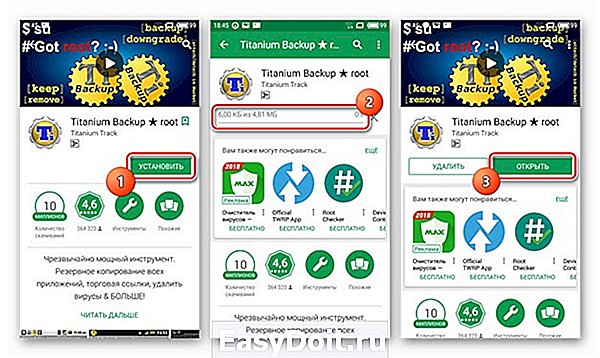
Кроме этого, можно также использовать такую удобную утилиту, как App Cloner, которая просто скопирует любую другую программу, обнулив при этом все ее настройки. Или применить WhatsApp GB, дающую возможность пользоваться несколькими мобильными приложениями Whatsapp на одном смартфоне с переходом с одного на другой по мере необходимости.
Некоторые особенности использования указанных способов
Так что может Ватсап работать на двух телефонах с одним номером, но для этого придется приложить усилия и выполнить определенные настройки. Помимо этого есть целый ряд особенностей.
- Если взять для примера первый, показанный нами вариант, то необходимо отметить, что он отличается полной синхронизацией обоих смартфонов. Имеется в виду, что любое входящее сообщение будет одинаково отображаться на всех подключенных в данный момент мобильных устройствах.
- А если рассматривать второй вариант, то следует признать, что при всем его удобстве, с ним может возникнуть некоторые трудности. Все входящие сообщения можно будет увидеть только на том устройстве, которое будет использоваться первым для входа в мессенджер. Соответственно вы их не сможете увидеть на смартфоне №2. Поэтому прежде чем вы решите сделать Ватсап на два номера, имейте в виду все эти нюансы. Они конечно вполне преодолимы при серьезном подходе, но, конечно, делают использование данных способов менее удобными для рядового пользователя.
Таким образом, мы рассмотрели в данной статье вопрос о том, как установить Ватсап на два телефона с одним номером. Это действительно возможно и имеет право на существование, хотя и может показаться некоторым юзерам не совсем полезным, но при этом всегда найдутся те, для кого данная информация окажется реально востребованной. Вот для них то и была рассчитана эта статья.
xn--80aaacq2clcmx7kf.xn--p1ai
